Nota
L'accesso a questa pagina richiede l'autorizzazione. È possibile provare ad accedere o modificare le directory.
L'accesso a questa pagina richiede l'autorizzazione. È possibile provare a modificare le directory.
Questo articolo spiega come configurare e trasferire un elenco vendite dell'Unione Europea (UE), inclusi gli schemi sull'impostazione dei parametri del paese e delle informazioni sulla società.
La procedura seguente usa la persona giuridica DEMF. Utilizza inoltre la Germania come paese del tipo paese/area geografica domestico e la Spagna e la Svezia come paesi del tipo paese/area geografica UE.
Configurazione
Configurare i parametri del paese/area geografica
Per impostare parametri relativi a paese/area geografica, procedi come segue.
- In Dynamics 365 Finance, vai a Imposta > Impostazione > IVA > Parametri paese.
- Nel riquadro Azioni selezionare Nuovo.
- Nel campo Paese/Area geografica seleziona SWE.
- Nel campo IVA, immetti "SE".
- Nel riquadro Azioni selezionare Nuovo.
- Nel campo Paese/Area geografica seleziona DEU.
- Nel campo IVA, immetti "DE".
- Nel riquadro Azioni selezionare Nuovo.
- Nel campo Paese/Area geografica seleziona ESP.
- Nel campo IVA, immetti "ES".
- Nel riquadro azioni seleziona Salva.
Configurare le informazioni sull'azienda
Per configurare le informazioni sulla società, procedi come descritto di seguito.
In Dynamics 365 Finance, vai a Amministrazione organizzazione > Organizzazioni > Persone giuridiche.
Selezionare la persona giuridica DEMF.
Nel campo Nome, immetti "Contoso Entertainment System Germany".
Nella Scheda dettaglio Indirizzi seleziona Modifica.
Nella finestra di dialogo Modifica indirizzo, imposta i seguenti campi.
Campo Valore Nome o descrizione Indirizzo principale Scopo Ufficio Paese/area geografica DEU Codice postale (CAP) 10115 Via Bahnhofstraße 5 Città Berlino Primario Sì Seleziona OK.
Nella Scheda dettaglio Registrazione fiscale nel campo Partita IVA, immetti "203/118/12345".
Nota
Il valore del campo Numero di registrazione fiscale può essere utilizzato nei file di report degli elenchi vendite UE, a seconda del paese o dell'area geografica specifica.
Impostare gli ID IVA
Creare un tipo di registrazione per un codice società
Per creare un tipo di registrazione per un codice società, seguire questi passaggi.
- In Dynamics 365 Finance, vai a Amministrazione organizzazione > Rubrica globale > Tipi di registrazione > Tipi di registrazione.
- Nel riquadro Azioni selezionare Nuovo.
- Nella finestra di dialogo Immetti dettagli tipo di registrazione, nel campo Nome, immetti "ID IVA".
- Nel campo Paese/Area geografica seleziona DEU.
- Selezionare Crea.
- Nella scheda dettaglio Paesi, tipi di utilizzo e regole di convalida applicabili, seleziona Aggiungi.
- Nel campo Paese/Area geografica seleziona ESP.
- Selezionare Aggiungi.
- Nel campo Paese/Area geografica seleziona SWE.
Effettuare la corrispondenza tra il tipo di registrazione e la categoria di registrazione
Per abbinare il tipo di registrazione a una categoria di registrazione, seguire questi passaggi.
- In Dynamics 365 Finance, vai a Amministrazione organizzazione > Rubrica globale > Tipi di registrazione > Categorie di registrazione.
- Nel riquadro azioni, seleziona Nuovo per creare un collegamento tra un tipo di registrazione e una categoria di registrazione.
- Per il tipo di registrazione ID IVA per Germania, Spagna e Svezia, seleziona la categoria di registrazione ID IVA.
Configurare l'ID IVA di un provider di dati per la tua azienda
Per configurare la partita IVA di un provider di dati per la tua società, segui questi passaggi.
In Dynamics 365 Finance, vai a Amministrazione organizzazione > Organizzazioni > Persone giuridiche.
Selezionare la persona giuridica DEMF.
Nel riquadro azioni, seleziona ID registrazione.
Nella Scheda dettaglio ID registrazione selezionare Aggiungi.
Nel campo Tipo di registrazione seleziona ID IVA.
Nel campo Numero di registrazione immetti "DE777666555".
Nella scheda Generale, nella sezione Generale , nel campo Valido, seleziona 8/1/2021 (1 agosto 2021).
Chiudere la pagina.
Nota
A seconda della localizzazione dell'azienda, se il campo Partita IVA esportazione nella sezione Intrastat della Scheda dettaglio Commercio estero e logistica è impostato (non vuoto), il valore può essere utilizzato al posto della partita IVA creata.
Creare un numero di registrazione IVA del cliente
Per creare il numero di partita IVA di un cliente, seguire questi passaggi.
- In Dynamics 365 Finance, vai a Contabilità clienti > Clienti > Tutti i clienti.
- Nella griglia seleziona DE-010.
- Nel riquadro azioni, nella scheda Cliente, nel gruppo Registrazione, seleziona ID registrazione.
- Nella scheda dettaglio ID registrazione seleziona Aggiungi per creare un ID registrazione.
- Nel campo Tipo di registrazione seleziona ID IVA.
- Nel campo Numero di registrazione immetti "ES1234567".
- Nella scheda Generale, nella sezione Generale , nel campo Valido, seleziona 8/1/2021 (1 agosto 2021).
- Nel riquadro azioni seleziona Salva.
- Chiudere la pagina.
- Nella Scheda dettaglio Fattura e consegna, nella sezione IVA, seleziona ES1234567 nel campo Numero esenzione fiscale.
- Nella scheda Generale, nella sezione Generale , nel campo Valido, seleziona 8/1/2021.
- Nel riquadro azioni seleziona Salva.
- Chiudere la pagina.
- Nella griglia seleziona DE-011.
- Ripetere i passaggi da 3 a 5.
- Nel campo Numero di registrazione immetti "SE100200300400".
- Nel riquadro azioni seleziona Salva.
- Chiudere la pagina.
- Nella Scheda dettaglio Fattura e consegna, nella sezione IVA, seleziona SE100200300400 nel campo Numero esenzione fiscale.
Importare configurazioni di creazione di report elettronici
Per importare configurazioni di creazione di report elettronici, segui i passaggi seguenti.
Importa le ultime versioni delle seguenti configurazioni di creazione di report elettronici per l'elenco vendite UE:
- Modello elenco vendite UE
- Report elenco vendite UE per righe
- Elenco vendite UE (DE)
Imposta parametri per il commercio estero
Per impostare i parametri di commercio estero, effettua le seguenti operazioni.
In Dynamics 365 Finance, vai a Imposta > Impostazione > Commercio estero >Parametri per il commercio estero.
Nella scheda Elenco vendite UE, nella Scheda dettaglio Regole di arrotondamento, nel campo Regola di arrotondamento, immetti "0,01".
Nel campo Numero di decimali, immetti "2".
Nella Scheda dettaglio Creazione di report elettronici, nel campo Mapping di formato file seleziona Elenco vendite UE (DE).
Nel campo Mapping formato report, seleziona Elenco vendite UE per report righe.
Nella scheda Proprietà paese/area geografica, seleziona Nuovo e imposta i campi seguenti.
- Nel campo Paese/Area geografica seleziona DEU.
- Nel campo Tipo di paese/area geografica seleziona Nazionale.
Seleziona Nuovo e imposta i seguenti campi:
- Nel campo Paese/Area geografica seleziona ESP.
- Nel campo Tipo di paese selezionare UE.
Seleziona Nuovo e imposta i seguenti campi:
- Nel campo Paese/Area geografica seleziona SWE.
- Nel campo Tipo di paese selezionare UE.
Nella scheda Sequenze numeriche, verifica che il campo Codice sequenza numerica sia impostato (non vuoto) per il riferimento Elenco vendite UE.
Configurare codici IVA e fasce IVA
Per impostare i codici e le fasce IVA, seguire questi passaggi.
- In Dynamics 365 Finance, vai a Imposta > Imposte indirette > IVA > Codici IVA.
- Seleziona il codice IVA EUS.
- Verifica che il campo Percentuale/Importo sia impostato su 0.00000.
- Nella scheda dettaglio Impostazione report, nella sezione Tipo di paese/area geografica, nel campo Tipo di paese/area geografica, seleziona UE.
- Nella sezione Elenco vendite UE, verifica che l'opzione Esclusa sia impostata su No.
- Passare a Imposta > Imposte indirette > IVA > Fasce IVA.
- Verifica che il codice IVA EUS sia incluso nella fascia IVA AR-EU .
- Nella scheda dettaglio Impostazione, verifica che la casella di controllo Esente sia selezionata per il codice IVA EUS .
- Passare a Imposta > Imposte indirette > IVA > Fasce IVA articoli.
- Verifica che la fascia IVA dell'articolo FULL includa il codice IVA EUS.
- Nel campo Tipo di dichiarazione, seleziona Articolo.
Imposta informazioni cliente
Per configurare le informazioni sul cliente, procedi come descritto di seguito.
- In Dynamics 365 Finance, vai a Contabilità clienti > Clienti > Tutti i clienti.
- Nella griglia seleziona DE-010.
- Nella Scheda dettaglio Indirizzi seleziona Modifica.
- Nella finestra Modifica indirizzo, nel campo Paese/area geografica, seleziona ESP.
- Seleziona Sì nel campo Principale.
- Seleziona OK.
- Nella Scheda dettaglio Fattura e consegna, nella sezione IVA, nel campo Fascia IVA seleziona AR-EU.
- Selezionare Salva.
- Chiudere la pagina.
- Nella griglia seleziona DE-011.
- Nella Scheda dettaglio Indirizzi seleziona Modifica.
- Nella finestra Modifica indirizzo, nel campo Paese/area geografica, seleziona SWE.
- Seleziona Sì nel campo Principale.
- Selezionare OK.
Creazione di una fattura a testo libero
Per creare una fattura a testo libero, procedi come segue.
In Dynamics 365 Finance, vai a Contabilità clienti > Fatture > Tutte le fatture a testo libero.
Nel riquadro Azioni selezionare Nuovo.
Nella scheda dettaglio Intestazione fattura a testo libero nel campo Account cliente selezionare DE-010.
Nella sezione Date fatture, nel campo Data seleziona 6/8/2021 (6 agosto 2021).
Nella scheda dettaglio Righe fattura, impostare i seguenti campi:
- Nel campo Conto principale selezionare 112010.
- Nel campo Fascia IVA seleziona AR-EU.
- Nel campo Fascia IVA articoli, seleziona FULL.
- Nel campo Quantità seleziona 1.
- Nel campo Prezzo unitario seleziona 120.
Nella visualizzazione Intestazione, nella Scheda dettaglio Commercio estero verifica che il campo Codice elenco sia impostato su Commercio UE.
Registra la fattura a testo libero.
Passare a Imposta > Imposte indirette > IVA > Fasce IVA articoli.
Per la fascia IVA articoli FULL, nel campo Tipo di dichiarazione, seleziona Servizio.
Ripeti i passaggi da 1 a 7 per il cliente DE-011. Tuttavia, imposta la data della fattura su 8/2/2021 (2 agosto 2021) e il prezzo unitario su 240.
Configurare i trasferimenti di acquisto
Completa la seguente configurazione per i paesi o le aree geografiche che includono gli acquisti nel report sull'elenco vendite UE.
Configurare le informazioni sul fornitore
Per configurare le informazioni sul fornitore, procedi come descritto di seguito.
- In Dynamics 365 Finance, vai a Contabilità clienti > Fornitori > Tutti i fornitori.
- Nella griglia seleziona DE-001.
- Nella Scheda dettaglio Indirizzi seleziona Modifica.
- Nella finestra Modifica indirizzo, nel campo Paese/area geografica, seleziona DEU.
- Seleziona Sì nel campo Principale.
- Seleziona OK.
- Chiudere la pagina.
Impostare gli ID IVA
Creare un tipo di registrazione per un codice società
Per creare un tipo di registrazione per un codice società, seguire questi passaggi.
- In Dynamics 365 Finance, vai a Amministrazione organizzazione > Rubrica globale > Tipi di registrazione > Tipi di registrazione.
- Nel riquadro azioni selezionare Nuovo per creare un tipo di registrazione per l'ID IVA.
- Nella finestra di dialogo Immetti dettagli tipo di registrazione, nel campo Nome, immetti "ID IVA".
- Nel campo Paese/Area geografica seleziona DEU.
Effettuare la corrispondenza tra il tipo di registrazione e la categoria di registrazione
Per abbinare il tipo di registrazione a una categoria di registrazione, seguire questi passaggi.
- In Dynamics 365 Finance, vai a Amministrazione organizzazione > Rubrica globale > Tipi di registrazione > Categorie di registrazione.
- Nel riquadro azioni, seleziona Nuovo per creare un collegamento tra un tipo di registrazione e una categoria di registrazione.
- Per il tipo di registrazione ID IVA per la Germania, seleziona la categoria di registrazione ID IVA.
Creare un numero di registrazione IVA del fornitore
Per creare il numero di partita IVA di un fornitore, procedi come segue.
- In Dynamics 365 Finance, vai a Contabilità clienti > Fornitori > Tutti i fornitori.
- Nella griglia seleziona DE-001.
- Nel riquadro azioni, nella scheda Fornitore, nel gruppo Registrazione, seleziona ID registrazione.
- Nella scheda dettaglio ID registrazione seleziona Aggiungi per creare un ID registrazione.
- Nel campo Tipo di registrazione seleziona ID IVA.
- Nel campo Numero di registrazione immetti "DE100200400".
- Nella scheda Generale, nella sezione Generale , nel campo Valido, seleziona 8/1/2021 (1 agosto 2021).
- Nel riquadro azioni seleziona Salva.
- Chiudere la pagina.
- Nella Scheda dettaglio Fattura e consegna, nella sezione IVA, seleziona DE100200400 nel campo Numero esenzione fiscale.
- Nel riquadro azioni seleziona Salva.
- Chiudere la pagina.
Imposta parametri per il commercio estero
Per impostare i parametri di commercio estero, effettua le seguenti operazioni.
- In Dynamics 365 Finance, vai a Imposta > Impostazione > Commercio estero >Parametri per il commercio estero.
- Nella Scheda Elenco vendite UE, imposta l'opzione Trasferisci acquisti su Sì.
- Nella scheda Proprietà paese/area geografica, seleziona Nuovo.
- Nel campo Paese/Area geografica seleziona DEU.
- Nel campo Tipo di paese selezionare UE.
Configurare codici IVA e fasce IVA
Per impostare i codici e le fasce IVA, seguire questi passaggi.
- In Dynamics 365 Finance, vai a Imposta > Imposte indirette > IVA > Codici IVA.
- Seleziona il codice IVA EUS.
- Verifica che il campo Percentuale/Importo sia impostato su 0.00000.
- Passare a Imposta > Imposte indirette > IVA > Fasce IVA.
- Verifica che il codice IVA EUS sia incluso nella fascia IVA AP-EU .
- Nella scheda dettaglio Impostazione, verifica che la casella di controllo Esente sia selezionata per il codice IVA EUS .
- Passare a Imposta > Imposte indirette > IVA > Fasce IVA articoli.
- Verifica che la fascia IVA dell'articolo FULL includa il codice IVA EUS.
- Nel campo Tipo di dichiarazione, seleziona Articolo.
Creare una fattura fornitore
Per creare una fattura fornitore, procedi come segue.
- In Dynamics 365 Finance, vai a Contabilità fornitori > Fatture > Giornale di registrazione fatture.
- Nel riquadro Azioni selezionare Nuovo.
- Nel campo Nome, seleziona APInvoice.
- Nel riquadro azioni seleziona Righe.
- Nella scheda Elenco, seleziona Nuovo.
- Nel campo Data seleziona 8/6/2021 (6 agosto 2021).
- Nel campo Conto selezionare DE-001.
- Nel campo Data fattura seleziona 6/8/2021.
- Nel campo Fattura immetti "VI-001".
- Nel campo Credito immetti "120".
- Nel campo Conto di contropartita, immetti "110130-001-022".
- Nel campo Fascia IVA seleziona AP-EU.
- Nel campo Fascia IVA articoli, seleziona FULL.
- Nel riquadro Azioni selezionare Registra.
Utilizzare l'elenco vendite UE
Trasferisci transazioni
Per trasferire delle transazioni, segui questi passaggi.
In Dynamics 365 Finance, vai a Imposta > Dichiarazioni > Commercio estero > Elenco vendite UE.
Nel riquadro azioni seleziona Trasferisci.
Nella finestra Trasferisci transazioni per elenco vendite UE, imposta le opzioni Articolo e Opzioni di servizio su Sì.
Seleziona Seleziona.
Trova la riga in cui il campo Tabella è impostato su Giornale di registrazione fatture cliente e il campo Campo è impostato su Data. Nel campo Criteri, seleziona 8/1/2021..8/31/2021.
Trova la riga in cui il campo Tabella è impostato su Giornale di registrazione fatture cliente e il campo Campo è impostato su Codice elenco. Verifica che il campo Criteri sia impostato su Non inclusi.
Seleziona OK.
Seleziona OK e verifica che le fatture a testo libero create in precedenza siano state spostate nella pagina Elenco vendite UE.
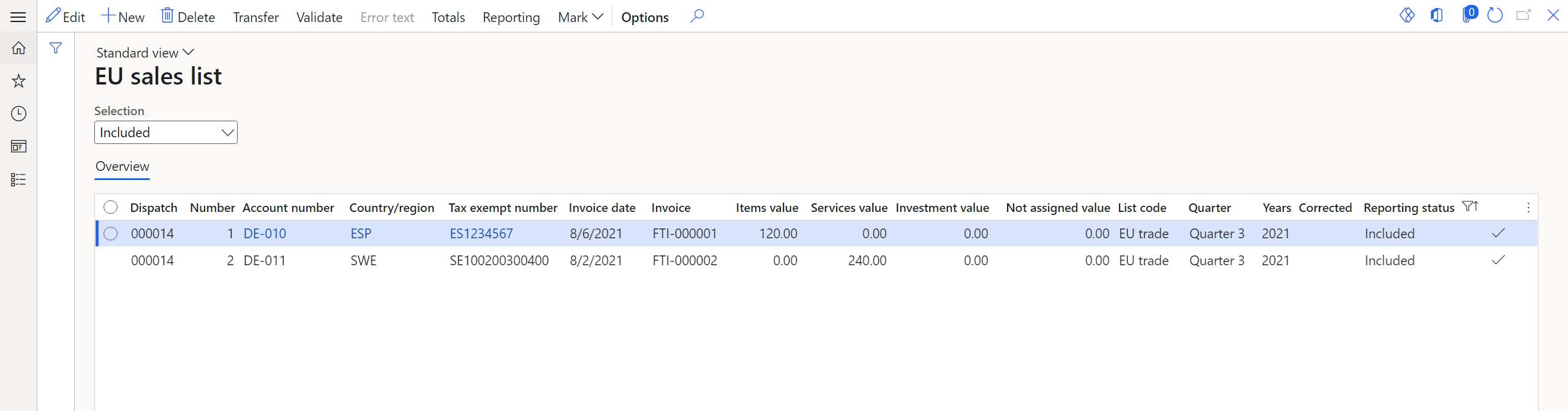
Genera report elenco vendite UE
Per generare un report Elenco vendite UE, effettua le seguenti operazioni.
- Nella pagina Elenco vendite UE, nel riquadro azioni, seleziona Dichiarazione.
- Nella finestra Dichiarazione elenco vendite UE, nella scheda dettaglio Parametri, imposta i campi per generare un report per un paese o un'area geografica.
Contrassegnare le righe dell'elenco vendite UE come dichiarate
Per contrassegnare le righe dell'elenco vendite UE come riportate, seguire questi passaggi.
- Nella pagina Elenco vendite UE, nel riquadro Azioni, seleziona Contrassegna > Contrassegna come dichiarato.
- Trova la riga in cui il campo Campo è impostato su Stato relazione.
- Nel campo Criteri, seleziona Incluso.
- Seleziona OK.
- Per visualizzare le transazioni segnalate, nel campo Selezione, seleziona Dichiarato.
Contrassegnare le righe dell'elenco vendite UE come chiuse
Per contrassegnare le righe dell'elenco vendite UE come chiuse, seguire questa procedura.
- Nella pagina Elenco vendite UE, nel riquadro Azioni, seleziona Contrassegna > Contrassegna come chiuso.
- Trova la riga in cui il campo Campo è impostato su Stato relazione. Nel campo Criteri, seleziona Dichiarato.
- Seleziona OK.
- Per visualizzare le transazioni chiuse, nel campo Selezione, seleziona Chiuso.